有些朋友会被AutoCAD2018更改标注样式的操作困惑住,接下来佩琪小编就来分享AutoCAD2018更改标注样式的详细教程,有需要的朋友就跟小编一起来学习一下吧。
AutoCAD相关推荐:
如何使用AutoCAD2018转成低版本
CAD2019注册机打不开怎么解决
AutoCAD2017背景颜色怎么换 转换颜色操作流程详解
1、输入D命令调出标注选项
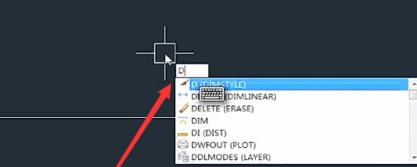
2、进入标注样式管理器,
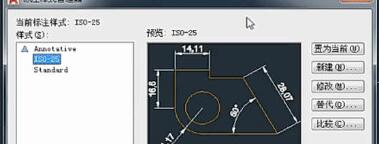
3、点击右侧的新建按钮,
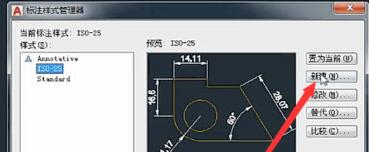
4、给新的样式起一个名字,
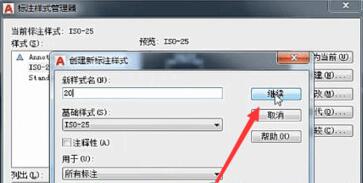
5、设置样式的各种属性,比如用什么线条等等
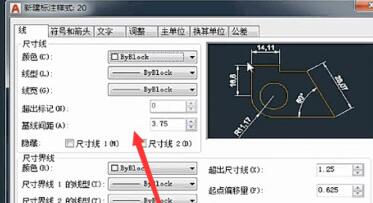
6、最后就可以在标注列表看到新建的标注了,点击置为当前按钮即可。
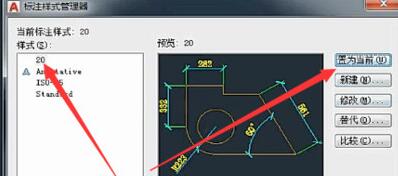
还不了解AutoCAD2018更改标注样式的详细步骤的朋友们,不要错过小编带来的这篇文章哦。
注:文中插图与内容无关,图片来自网络,如有侵权联系删除。

